手机上视频转换成MP3格式,就看这5种视频转换方法
- 来源: 金舟软件
- 作者:kate
- 时间:2025-03-06 18:05:44
当我们在看演唱会时,用手机录制了一段视频,然后想要将其中精彩的音频提取出来保存,该怎么做呢?通过将视频转换为MP3,我们可以轻松保存演唱会中动人的歌声,随时随地欣赏那美妙的音乐。在本文中,小编整理了五种视频转换方法,帮助大家轻松实现视频转MP3的需求。让我们一起来看看这些简便而又实用的转换方法吧!
手机上视频怎么转换成MP3格式?
想要将手机上的视频转换成MP3格式?本文将为大家介绍5种常见且实用的音频转换方法,帮助您轻松实现音频格式转换。
音频转换方法一:使用金舟MP3转换器
软件操作难度:☆☆
操作环境:
演示机型:华硕无畏Pro 15
系统版本:Windows 11
软件版本:金舟MP3转换器V2.0.0
第1步、在手机上打开【金舟MP3转换器】APP,点击下方首页按钮,选择【视频转音频】。
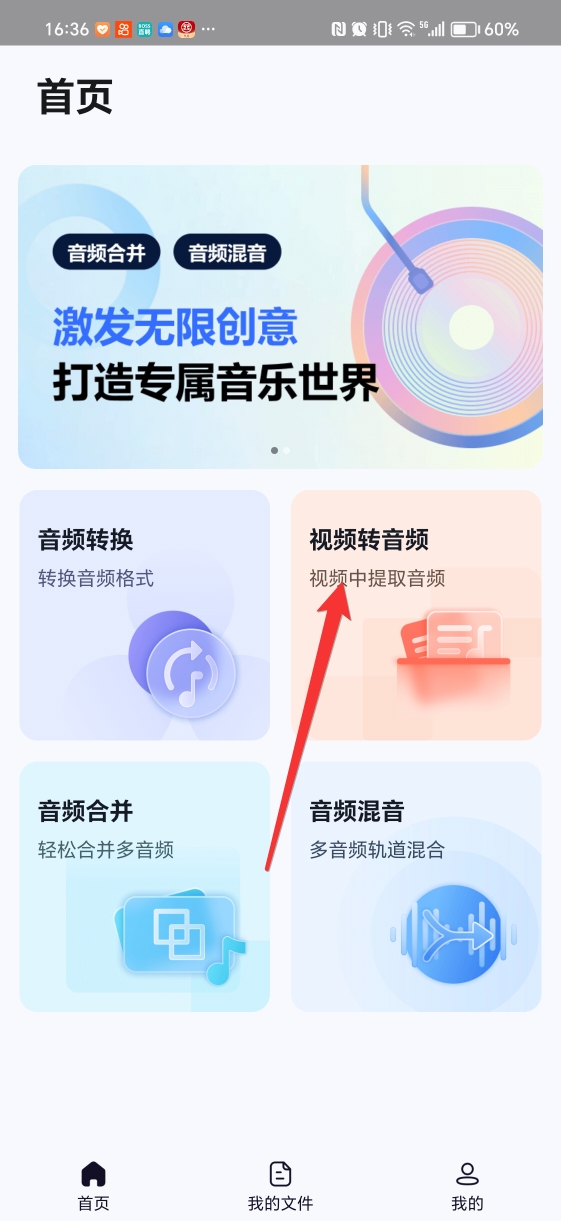
第2步、选择想转换的视频格式,点击白色圆圈按钮,然后点击【下一步】即可开始把视频转换成MP3格式。
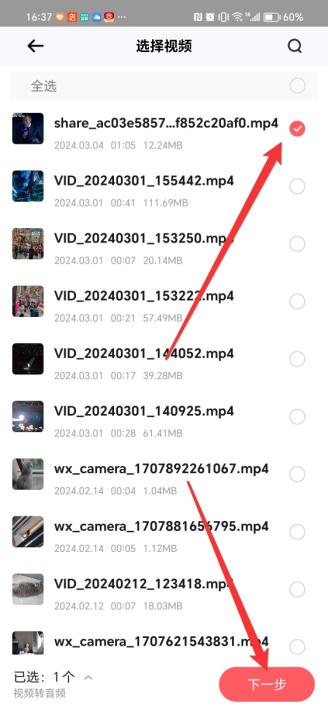
第3步、转换完成后,点击【保存】就可以将转换成功后的音频保存在手机上了。
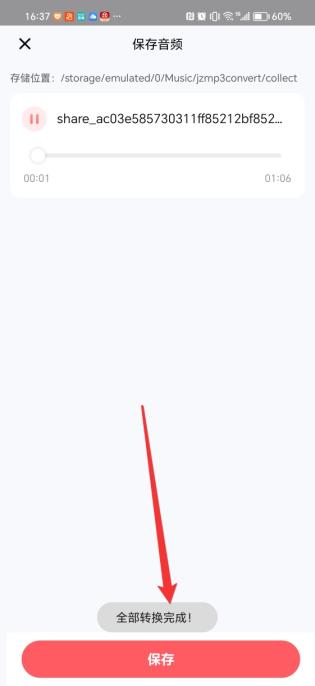
音频转换方法二:使用金舟音频大师
软件操作难度:☆☆
操作环境:
演示机型:华硕无畏Pro 15
系统版本:Windows 11
软件版本:金舟音频大师 V2.1.5
第1步、在您的Windows电脑上双击软件icon运行软件。在软件首页左侧点击【音频处理】,选择【视频转音频】功能。
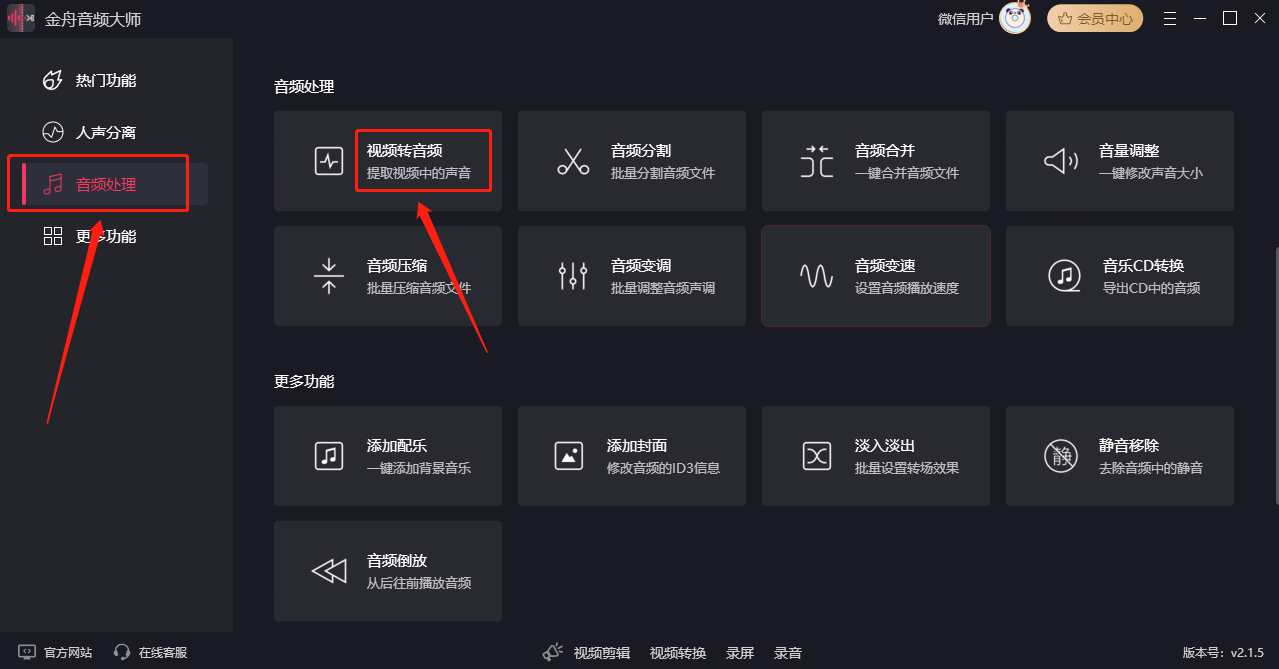
第2步、将文件导入进软件界面。在右侧导出格式种选择MP3格式,然后点击【提取】按钮。
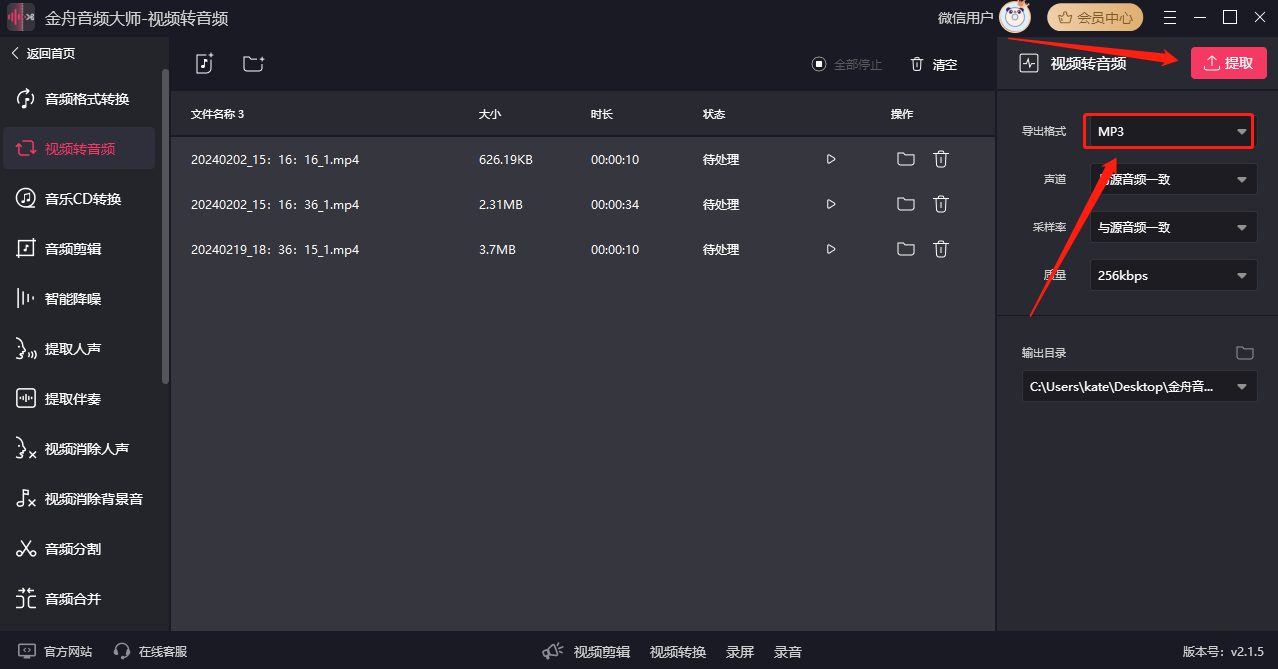
第3步、音频提取成功后,在弹出得窗口中点击【前往导出文件夹】,然后它会快速定位到文件导出的位置。以下,就是所有转换成功的文件啦!
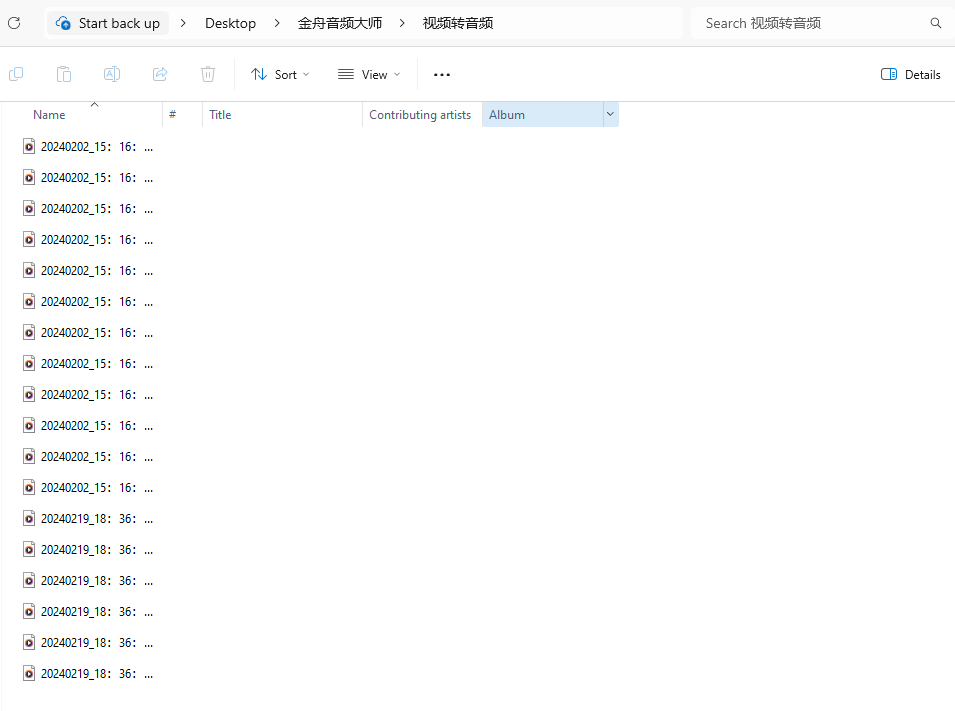
音频转换方法三:使用Kingshiper File Converter
软件操作难度:☆☆☆
操作环境:
演示机型:华硕无畏Pro 15
系统版本:Windows 11
软件版本:Kingshiper File Converter V2.6.7
第1步、在电脑上双击图标运行软件。在首页选择【Video Converter】,鼠标点击进入操作界面。
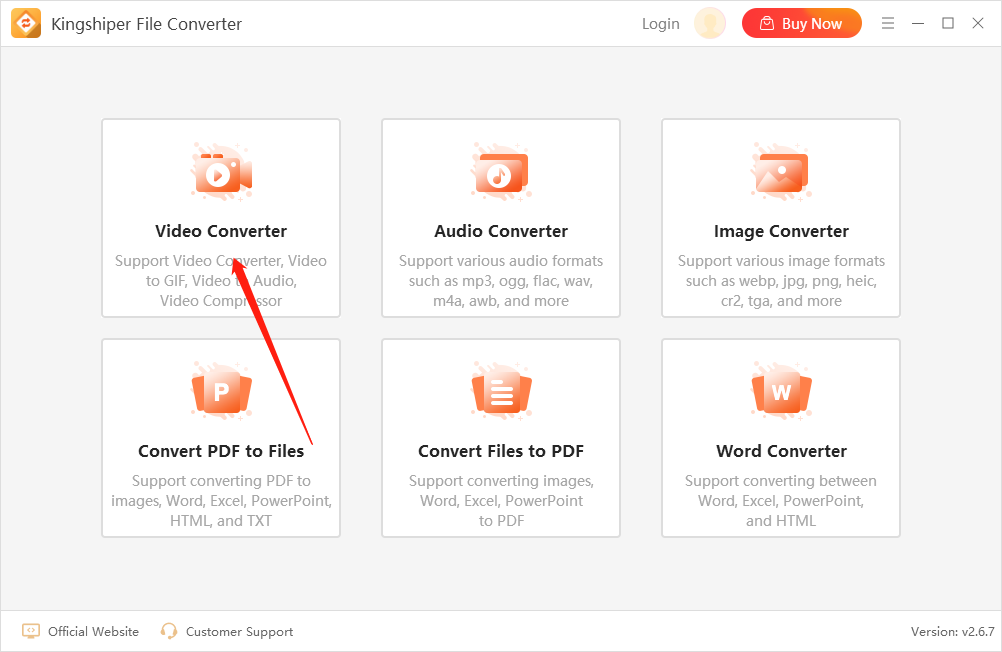
第2步、在软件界面左侧选择【Video to Audio】。然后,通过点击【Add Files】or【Add Folder】上传文件,也可以将文件直接从桌面拖入软件界面。
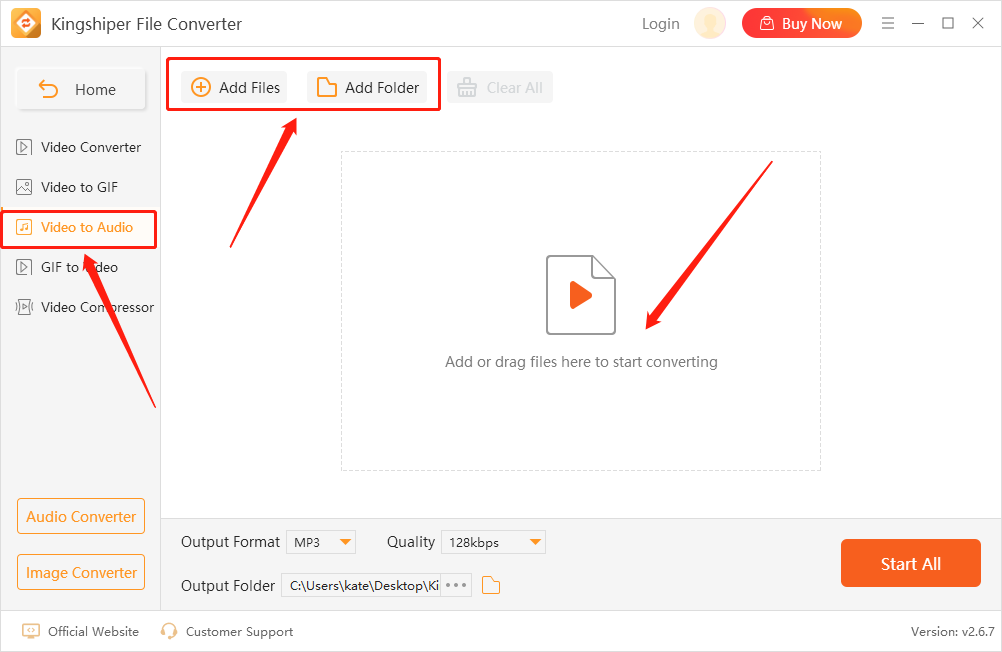
第3步、在软件下方Output Format选项框里选择【MP3】格式,然后点击【Start All】。
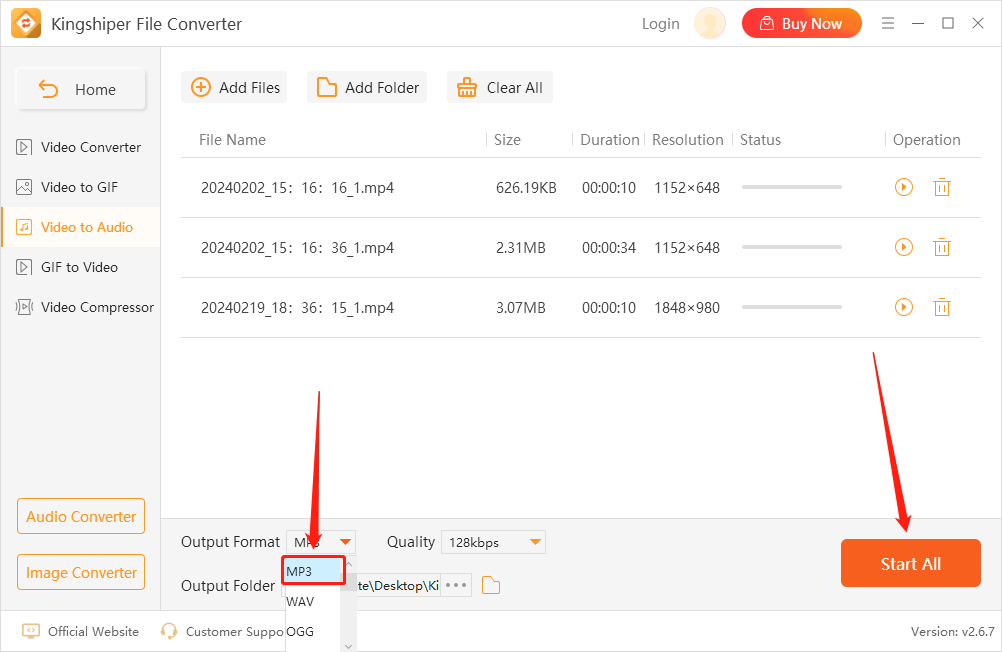
第4步、转换完成后,点击【Go to the output folder】就可以找到转换成功的文件啦。
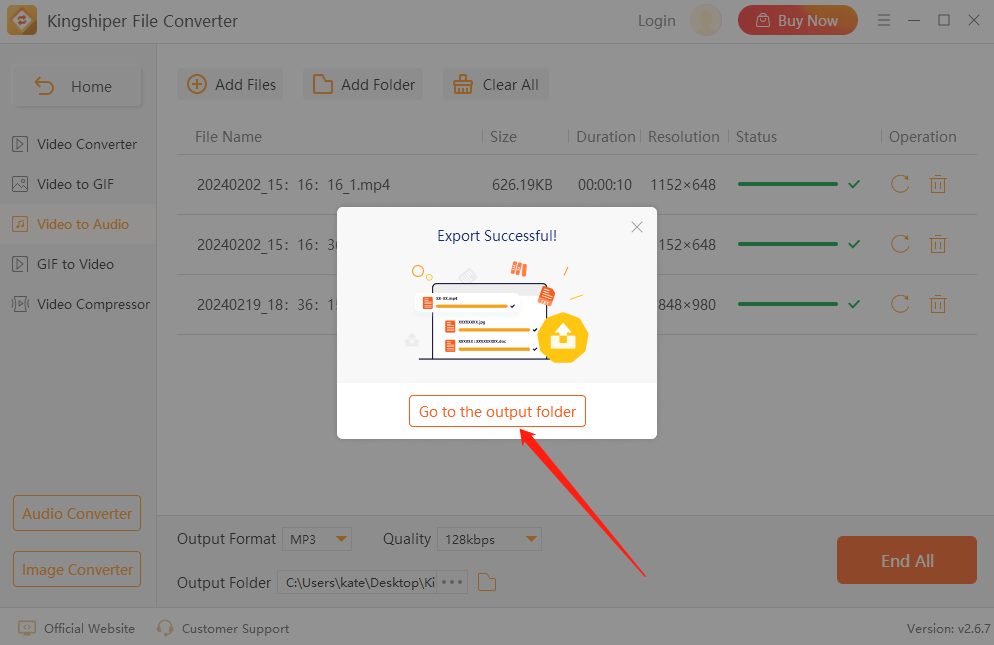
音频转换方法四:使用Any Video Converter
软件操作难度:☆☆☆☆
操作环境:
演示机型:华硕无畏Pro 15
系统版本:Windows 11
软件版本:Any Video Converter V8.2.5
第1步、电脑上运行软件后,在首页选择【Format Convert】,点击进入界面。
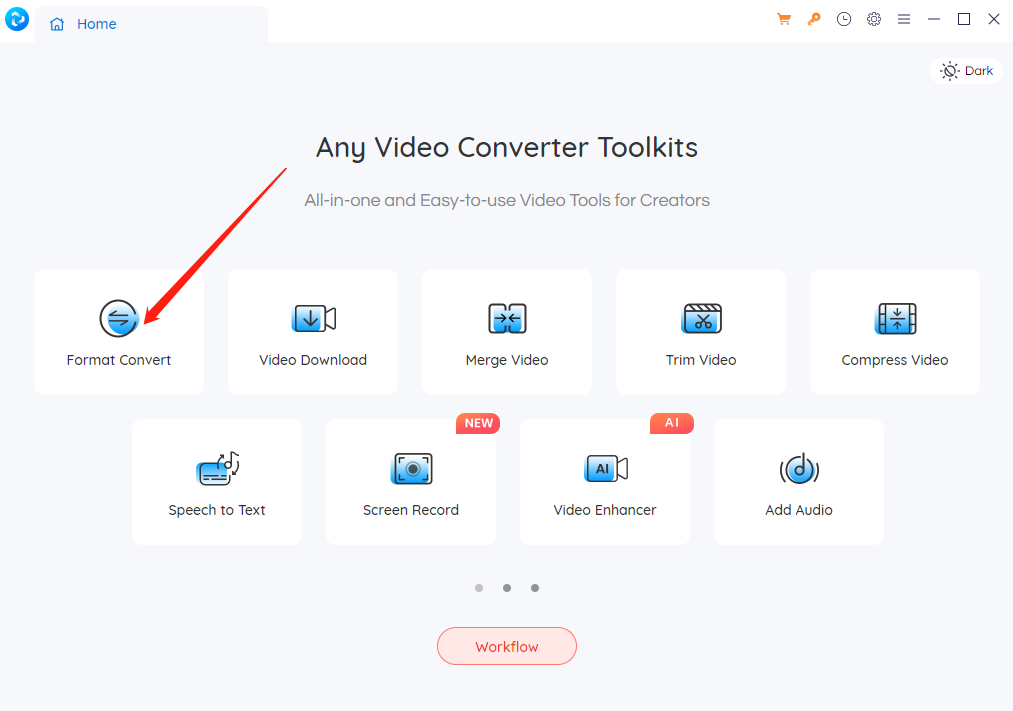
第2步、进入界面后,软件会自动弹出选择窗口,选择好想转换的视频文件,导入即可。然后,在右侧的【Video Format】里选择音频图标,选择【MP3 Audio】。

第3步、选择完成后,点击【Start】按钮开始转换就可以了。

音频转换方法五:使用FreeConvert
软件操作难度:☆☆☆
操作环境:
演示机型:华硕无畏Pro 15
系统版本:Windows 11
软件版本:谷歌浏览器
第1步、打开谷歌浏览器,使用百度搜索引擎搜索该在线工具,点击【Choose Files】选择视频文件并上传。

第2步、文件导入进来后,在Output窗口里选择MP3格式,然后点击【Convert】按钮。
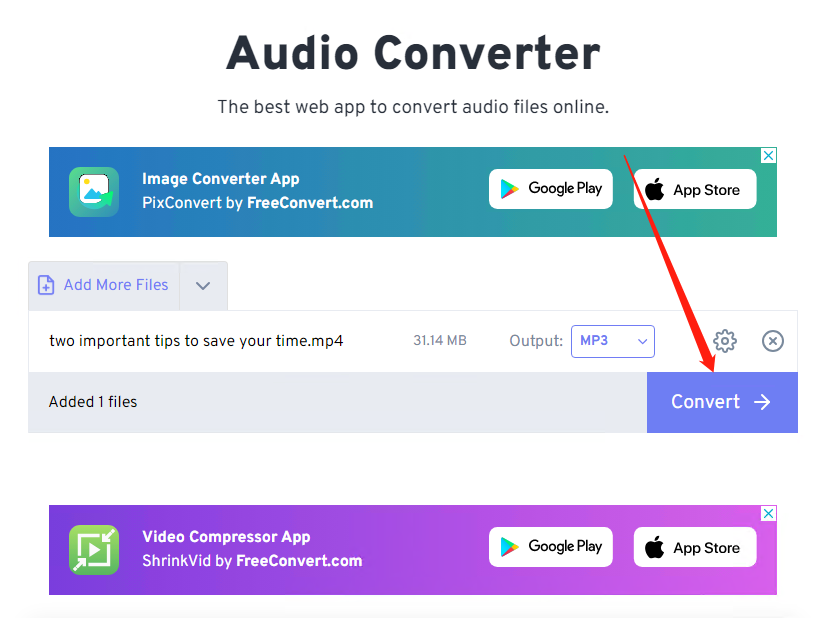
第3步、转换完成后,点击【Download】按钮,将文件保存在电脑上。
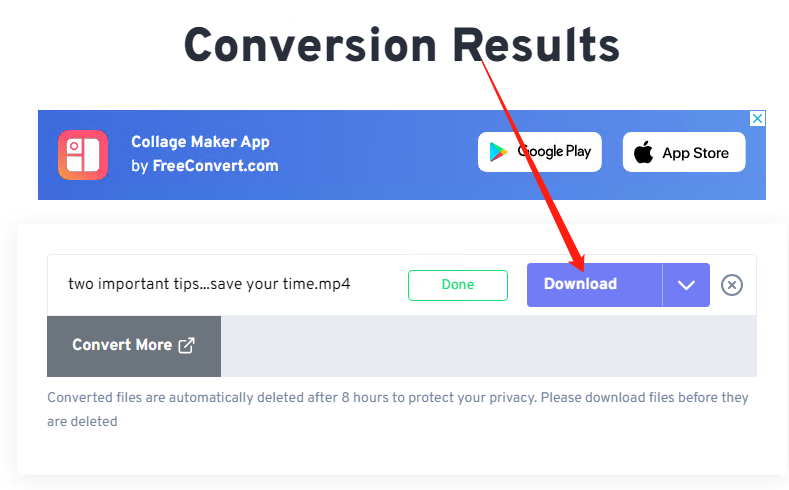
看到这里,您是否对怎么把手机上视频转换成MP3格式的方法有所了解了呢?相信这五种方法都可以帮助您实现视频到音频的转换需求,赶紧跟着小编一起来动手试试吧!
推荐阅读:







































































































 官方正版
官方正版
 纯净安全
纯净安全








